
Šī programmatūra saglabās jūsu draiveru darbību un darbību, tādējādi pasargājot jūs no izplatītākajām datoru kļūdām un aparatūras kļūmēm. Pārbaudiet visus draiverus, veicot trīs vienkāršas darbības:
- Lejupielādējiet DriverFix (pārbaudīts lejupielādes fails).
- Klikšķis Sāciet skenēšanu atrast visus problemātiskos draiverus.
- Klikšķis Atjaunināt draiverus lai iegūtu jaunas versijas un izvairītos no sistēmas darbības traucējumiem.
- DriverFix ir lejupielādējis 0 lasītāji šomēnes.
Amazon Fire Stick ir digitālā multivides atskaņotāja un tā izveidotās mikrokonsoļu tālvadības pults piederums Amazon.
Tas lietotājiem nodrošina ērtu straumēšanas saturs no Amazon, kā arī citus pakalpojumus Augstas izšķirtspējas.
Tā kā ierīce ir maza tīkla ierīce, kas var piegādāt digitālu audio / video saturu, kas straumēts caur internetu, tai ir nepieciešams stabils savienojums.
Tomēr dažiem lietotājiem ir ir sūdzējies ka viņu Amazon Fire Stick ir problēmas ar savienojumu ar IP adresi:
[…] Tas nepārtraukti pārtrauc savienojumu. Šodien visu dienu tas vispār nesavienosies. Tas parāda manu tīklu un saka spēcīgu signālu, bet tikai turpina teikt iegūt IP adresi... tas īslaicīgi mainīsies uz saglabātu, bet pēc tam atkal mainīsies uz IP adreses iegūšanu. […]
Kā es varu izveidot savu Amazon Fire Stick savienojumu ar IP adresi?
1. Pārstartējiet Amazon Fire Stick
- Noņemiet Amazon Fire Stick no televizora apmēram 30 sekundes
- Pievienojiet to kontaktligzdai atpakaļ
- Pagaidi lai tas sāktu darboties
- Mēģiniet izveidot savienojumu Amazon Fire Stick atkal tīklā

2. Pārstartējiet maršrutētāju
Problēma var būt maršrutētājā, nevis Amazon Fire Stick.
Tā atsāknēšana ir vienīgais risinājums:
- Pārstartējiet maršrutētājs no GUI datorā vai slēdzis maršrutētāja aizmugurē
- Atstājiet to izslēgtu apmēram 30 sekundes
- Ieslēdziet to atkal un dod tam laiku lai sāktu
- Mēģiniet izveidot savienojumu Amazon Fire Stick atkal tīklā

3. Padariet savu Amazon Fire Stick “aizmirst” tīklu
- Iet uz Fire TV Stick izvēlne
- Atlasiet Iestatījumi
- Iet uz Tīkls
- Atlasiet tīklu, ar kuru tas ir savienots, un pēc tam atlasiet Aizmirsti
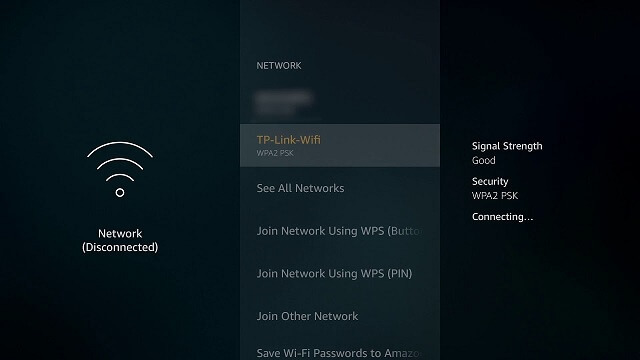
4. Pārbaudiet maršrutētāja drošību
Pārliecinieties, vai nav iespējota MAC adrešu filtrēšana, un, ja tā ir, pievienojiet savai Firestick MAC adresi atļauts sarakstā.
Bet vispirms jums jānoskaidro Fire Stick MAC adrese:
- Iet uz Fire TV Stick izvēlne
- Atlasiet Iestatījumi
- Iet uz Par
- Atlasiet Tīkls un meklēt MAC adrese (Bezvadu internets).
- Pievienojiet MAC adresi atļauto sarakstu maršrutētājā
- Saglabāt izmaiņas
5. Pārbaudiet savu IP adrešu kopu
Lielākajai daļai maršrutētāju ir ierobežots daudzums dinamisko IP adrešu (aptuveni 155).
Pārbaudiet, vai jūsu maršrutētājam nav rezerves IP adresēm jūsu Amazon Fire Stick.
Izmantojot iepriekš minētās metodes, jūs noteikti atbrīvosities no visām IP adrešu savienojamības problēmām, kas skar jūsu Amazon Fire Stick.
Ja zināt kādas citas metodes, nekautrējieties tās publiskot zemāk esošajā komentāru sadaļā.
SAISTĪTIE RAKSTI, KURUS JŪS PĀRBAUDĪT:
- Jūsu Amazon Fire TV Stick netiek sāknēts? Mēs saņēmām labojumu
- Amazon Fire Stick nelādē lietotnes? Izmēģiniet šīs metodes
- Vai jūsu televizors neatpazīst jūsu Amazon Fire Stick?


